Як видалити том або розділ диска в Windows 10
Різне / / November 28, 2021
Якщо у вас не вистачає місця для певного диска, ви можете видалити важливі файли або видалити інший розділ, а потім розширити свій диск за допомогою важливих файлів. У Windows 10 ви можете використовувати керування дисками, щоб видалити том або розділ диска, за винятком системного або завантажувального тома.

Коли ви видаляєте том або розділ диска за допомогою керування дисками, він перетворюється на нерозподілений простір, який потім можна використовувати для розширення іншого розділу на диску або створення нового розділу. Тому, не витрачаючи часу, давайте подивимося, як видалити том або розділ диска в Windows 10 за допомогою наведеного нижче посібника.
Зміст
- Як видалити том або розділ диска в Windows 10
- Спосіб 1. Видаліть том або розділ диска в управлінні дисками
- Спосіб 2. Видаліть том або розділ диска в командному рядку
- Спосіб 3. Видаліть том або розділ диска в PowerShell
Як видалити том або розділ диска в Windows 10
Обов'язково створити точку відновлення на випадок, якщо щось піде не так.
Спосіб 1. Видаліть том або розділ диска в управлінні дисками
1. Натисніть клавішу Windows + X, а потім виберіть Управління дисками. Крім того, ви можете натиснути клавішу Windows + R, а потім ввести diskmgmt.msc і натисніть Enter.

2. Клацніть правою кнопкою миші на перегородка або обсяг ви хочете видалити, а потім виберіть Видалити том.
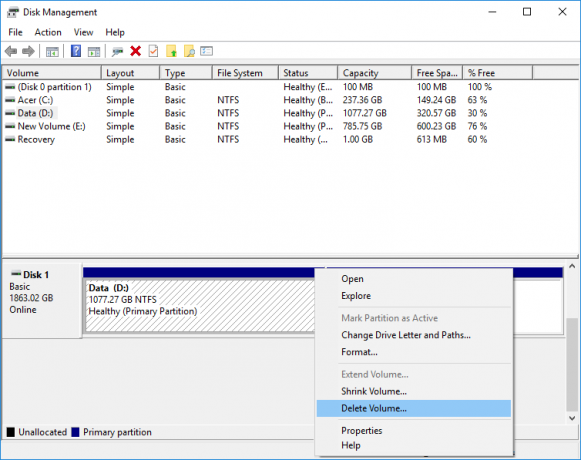
3. Натисніть на Так, щоб продовжити або підтвердити свої дії.
4. Після видалення розділу він відображатиметься як нерозподілене місце на диску.
5. Щоб розширити будь-який інший розділ, клацніть на ньому правою кнопкою миші та виберіть Розширити обсяг.

6. Щоб створити новий розділ клацніть правою кнопкою миші на цьому нерозподіленому просторі і виберіть Новий простий том.
7. Укажіть розмір тому, потім призначте букву диска і, нарешті, відформатуйте диск.
8. Перезавантажте комп’ютер, щоб зберегти зміни.
Спосіб 2. Видаліть том або розділ диска в командному рядку
1. Відкрийте командний рядок. Користувач може виконати цей крок за допомогою пошуку «cmd» а потім натисніть Enter.

2. Введіть таку команду в cmd і натисніть Enter:
diskpart
обсяг списку
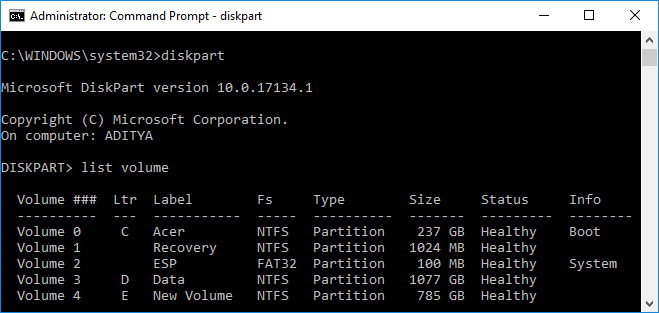
3. Тепер переконайтеся запишіть номер тома літери диска, який потрібно видалити.
4. Введіть команду та натисніть Enter:
виберіть номер тому

Примітка: Замініть номер фактичним номером тому, який ви записали на кроці 3.
5. Щоб видалити конкретний том, введіть таку команду та натисніть Enter:
видалити том
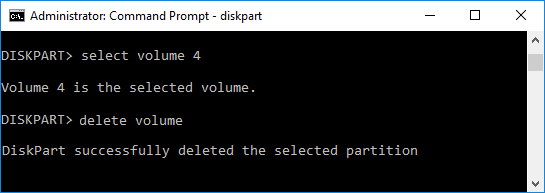
6. Вибраний том буде видалено та перетвориться на нерозподілене місце.
7. Закрийте командний рядок і перезавантажте ПК.
Це Як видалити том або розділ диска в Windows 10 за допомогою командного рядка, але якщо ви хочете, ви можете використовувати PowerShell замість CMD.
Спосіб 3. Видаліть том або розділ диска в PowerShell
1. Тип PowerShell у пошуку Windows, потім клацніть правою кнопкою миші PowerShell з результатів пошуку та виберіть Запустити від імені адміністратора.

2. Тепер введіть таку команду в PowerShell і натисніть Enter:
Get-Volume
3. Запишіть літеру диска розділу або тому, які потрібно видалити.
4. Щоб видалити том або розділ, скористайтеся такою командою:
Remove-Partition -DriveLetter “drive_letter”
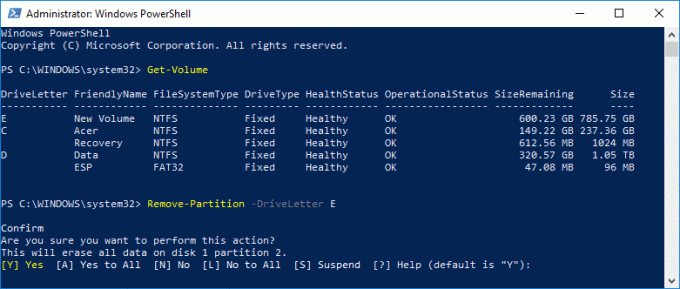
Примітка: Замініть букву_диска, яку ви записали на кроці 3.
5. Коли буде запропоновано, введіть y щоб підтвердити свої дії.
6. Закрийте все та перезавантажте комп’ютер, щоб зберегти зміни.
Рекомендовано:
- Як оптимізувати та дефрагментувати диски в Windows 10
- Відкласти оновлення функцій і якості в Windows 10
- Як змінити формати дати та часу в Windows 10
- Експорт та імпорт асоціацій програм за замовчуванням у Windows 10
Це ви успішно вивчили Як видалити том або розділ диска в Windows 10 але якщо у вас все ще є запитання щодо цього підручника, не соромтеся задавати їх у розділі коментарів.



